摘要:本文探讨如何使用矢量程序(如 FreeHand 或 Illustrator)和 Photoshop 设计并创建 Windows XP 的彩色和动态图标。
目录
- 简介
- 图标设计概述
- 步骤 1:概念
- 步骤 2:绘制图像
- 步骤 3:创建 24 位图像
- 步骤 4:创建 8 位和 4 位图像
- 步骤 5:创建 .ico 文件
- 创建工具栏
- 创建 AVI
简介
Microsoft? Windows? XP 引入了一种新的图标设计样式。在以下指南中,我们将讨论设计和创建 Windows XP 样式图标的具体步骤。
Windows XP 图标样式有趣、色彩丰富且充满活力 — 这是因为这些图标是 32 位图标,并且边缘非常平滑。在矢量程序中绘制完每个图标后,再用 Adobe Photoshop 进行处理可使图像更加完美。
本指南是专为设计者编写的。在创建图像时,建议您与高水平的图形设计者一起工作,尤其是具有丰富的矢量和 3D 程序经验的图形设计者。
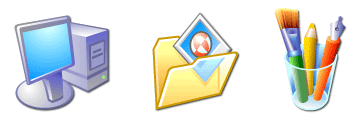
图 1:图标示例
图标设计概述
本节的目的是让您熟悉 Windows XP 的新样式,为创建图标做好准备。
图标样式特性
- 色彩丰富,是对 Windows XP 外观的补充。
- 不同的角度和透视特性为图像增添了动态活力。
- 元素的边角十分柔和,并略微有些圆滑。
- 光源位于图标的左上角,同时有环绕光照亮图标的其它部分。
- 渐变效果使图标具有立体感,进而使图标的外观更加丰满。
- 投影使图标更具对比度和立体感。
- 添加轮廓可使图像更清晰。
- 日常对象(如计算机和设备)具有更现代化的个人外观。
图标尺寸
Windows 图标有四种尺寸 — 48 × 48、32 × 32、24 × 24 和 16 × 16 像素。
建议使用以下三种尺寸:
- 48 × 48 像素
- 32 × 32 像素
- 16 × 16 像素
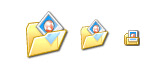
图 2:常规图标尺寸
“开始”菜单右侧的图标显示为 24 × 24 像素大小。该尺寸不需要由用户提供。
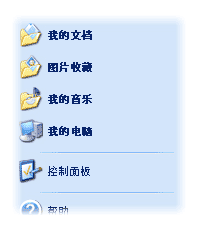
图 3:“开始”菜单中的 24 × 24 像素大小
对于正在创建的工具栏图标,Windows 标准尺寸为 24 × 24 和 16 × 16 像素。
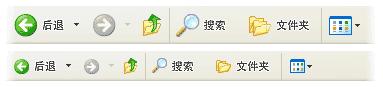
图 4:标准工具栏图标尺寸
图标色彩深度支持
Windows XP 支持 32 位图标。32 位图标为 24 位图像加上 8 位 alpha 通道。使图标边缘非常平滑,且与背景相融合。
每个 Windows XP 图标应包含以下三种色彩深度,以支持不同的显示器显示设置:
- 24 位图像加上 8 位 alpha 通道(32 位)
- 8 位图像(256 色),加上 1 位透明色
- 4 位图像(16 色),加上 1 位透明色
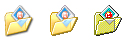
图 5:32 位、8 位和 4 位的“图片收藏”图标
调色板
以下颜色是图标中使用的主要颜色:
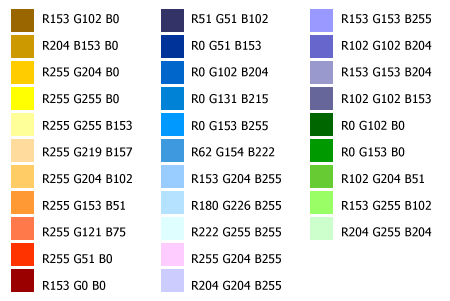
图 6:Windows XP 图标调色板
对象的角度和分组
以下是 Windows XP 样式图标使用的透视网格:
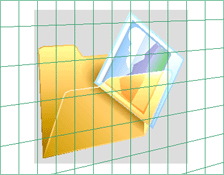
图 7:Windows XP 图标透视
并非所有对象使用 16 × 16 的复杂图像都能获得较好效果。以下对象通常以直观图像显示:
- 文档图标
- 符号图标(如警告或信息图标)
- 单一对象图标(如放大镜)

